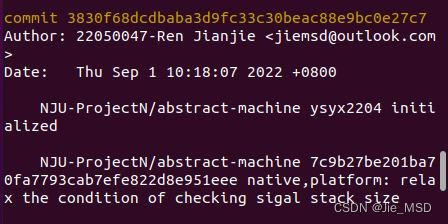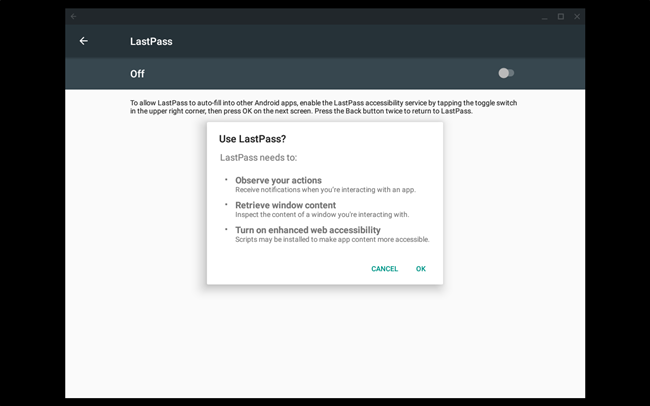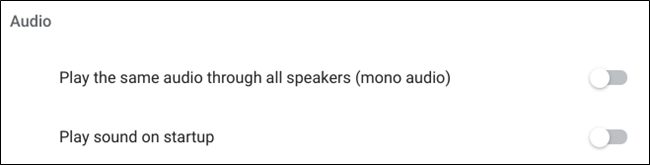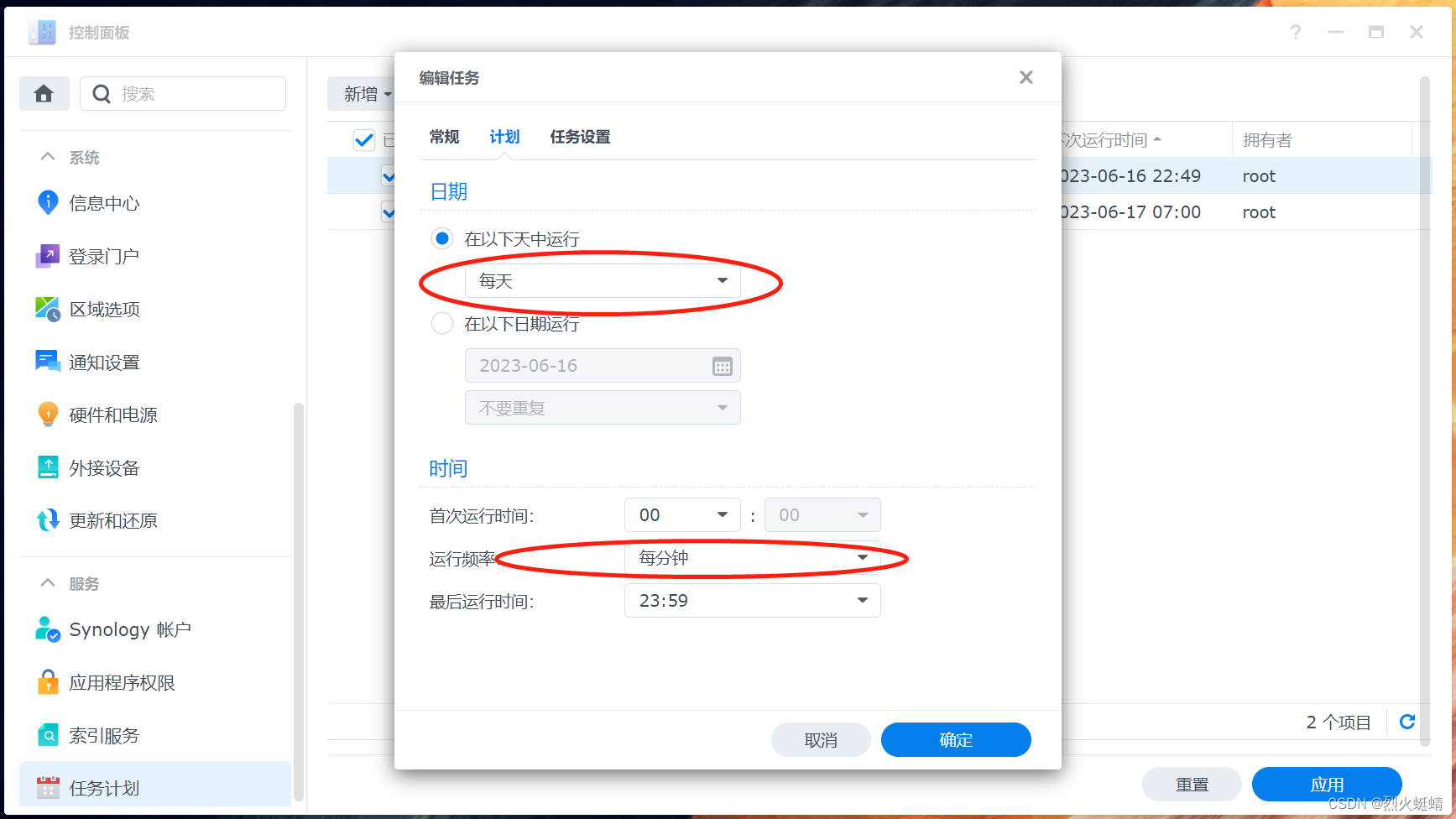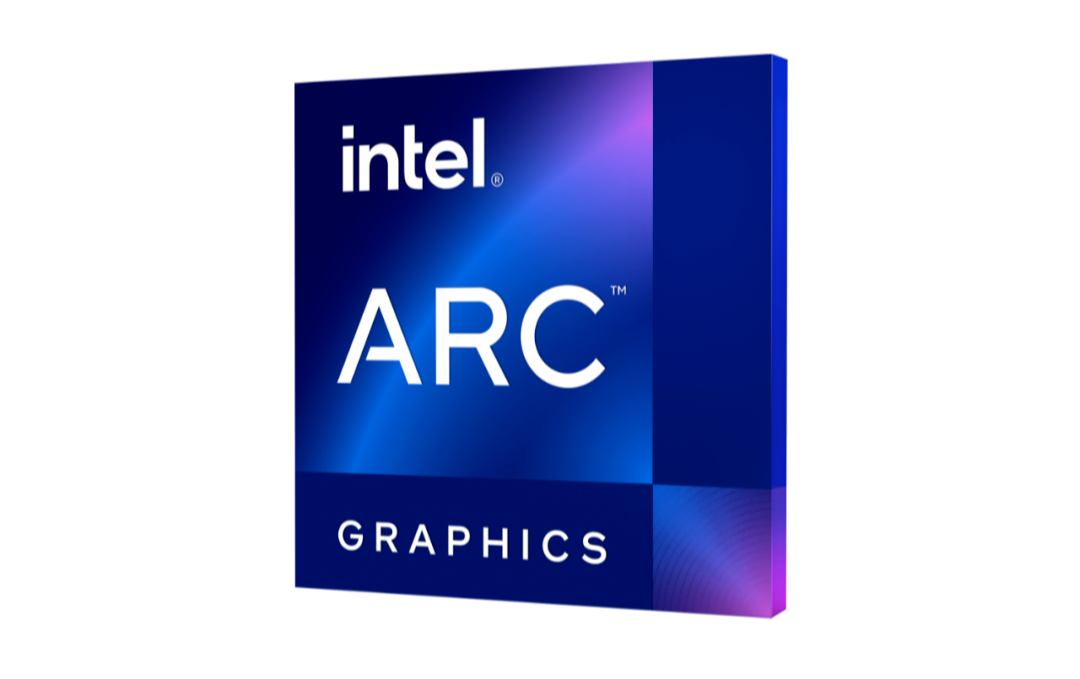1 Raspberry硬件介绍
树莓派是一款基于ARM的微型电脑主板,以 MicroSD卡为内存硬盘,主板周围有USB接口和以太网接口,可连接键盘、鼠标和网线,同时拥有HDMI高清视频输出接口和40针可以输入输出的GPIO接口,以上部件全部整合在一张仅比信用卡稍大的主板上,具备所有PC的基本功能。只需接通显示器和键鼠,就能执行如电子表格、文字处理、玩游戏、播放高清视频等诸多功能。Raspberry Pi以其低价格、低能耗、移动便携、GPIO等特性受到众多计算机发烧友和创客的追捧。
树莓派本身就是一块电路板,树莓派本质是一台迷你的嵌入式计算机,就像其他任何一台台式机或者笔记本那样,利用树莓派可以做很多事情。普通的计算机主板依靠硬盘来存储数据,但树莓派则使用TF卡作为"硬盘"。
利用树莓派可以编辑文档、浏览网页、玩游戏、播放视频、播放音频等,还可以利用树莓派制作智能小车、示波器、电子相框、家庭影院、相机等。在树莓派的官网上,有很多开源的应用示例,可以通过下面的网址访问。
https://projects.raspberrypi.org/en
1.1 接口介绍
(1)对外接口
 树莓派4B采用了一颗由博通公司(Broadcom Corporation)出品的、集成了GPU和CPU的BCM2711芯片。树莓派所适应的CPU是ARM架构的,和我们平时在PC上所使用的X86和AMD64架构不同。ARM是一款精简指令集(RISC)处理器,该指令集的一大特点就是指令系统非常简单,能让硬件最快执行最常用的指令,因此指令的数量十分有限。ARM架构芯片最常见的就是用于我们熟悉的智能手机,如苹果的A7、三星的猎户座及国产华为的海思处理器等。
树莓派4B采用了一颗由博通公司(Broadcom Corporation)出品的、集成了GPU和CPU的BCM2711芯片。树莓派所适应的CPU是ARM架构的,和我们平时在PC上所使用的X86和AMD64架构不同。ARM是一款精简指令集(RISC)处理器,该指令集的一大特点就是指令系统非常简单,能让硬件最快执行最常用的指令,因此指令的数量十分有限。ARM架构芯片最常见的就是用于我们熟悉的智能手机,如苹果的A7、三星的猎户座及国产华为的海思处理器等。
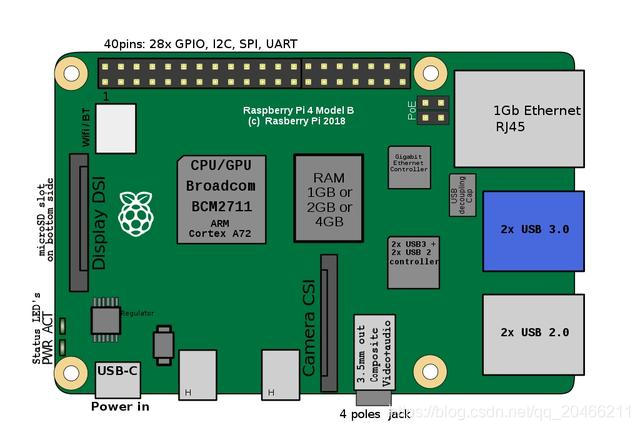
(1-1)核心
SOC:Broadcom BCM2711
CPU:Broadcom BCM2711,1.5 GHz,64-bit,4核心,
ARM Cortex-A72 架构,1MB shared L2 cache
Quad core Cortex-A72 (ARM v8) 64-bit @ 1.5GHzRAM:1、2、4 GB LPDDR4-3200 RAM (shared with GPU)
1GB/2GB/4GB/8GB(Rev1.2)LPDDR4
SOC称为系统级芯片,也称片上芯片System on a Chip,是一个专有目标的集成电路的产品,其中包括完整系统并有嵌入软件的全部内容。目前SOC更多的集成处理器(包括CPU,GPU,DSP),存储器,基带,各种接口控制模块,各种互联总线等,其典型代表为手机芯片。
ARM公司生产的就是CPU,它将自己的CPU设计卖给其他公司,而其他公司就根据ARM提供的CPU添加上自己所需要的各种外设控制器,这就是SOC(华为麒麟)。可以简单的这么理解,SOC包含CPU,芯片的发展就是从CPU发展到SOC。
LPDDR可以说是全球范围内最广泛使用于移动设备的"工作记忆"内存,Low Power Double Data Rate。
(1-2)网络
以太网:10/100/1000 Mbit/s。
无线网:b/g/n/ac 双频 2.4/5 GHz。
蓝牙:5.0。
(1-3)多媒体
(1)GPU:Broadcom VideoCore VI @ 500 MHz
VideoCore VI,H.265(4Kp60 decode),
H.264(1080p60 decode, 1080p30 encode),
OpenGL ES 3.0 graphics 500Mhz(2)micro-HDMI
高清多媒体接口(High Definition Multimedia Interface,HDMI)

MIPI(Mobile Industry Processor Interface)是2003年由ARM, Nokia, ST ,TI等公司成立的一个联盟,目的是把手机内部的接口如摄像头、显示屏接口、射频/基带接口等标准化,从而减少手机设计的复杂程度和增加设计灵活性。
DSI:板载排线
MIPI-DSI协议具有高速、低耗能以及低干扰的特点,能够在性能和节电两种模式中切换,非常适合在移动设备上使用,所以在很多手机、可穿戴设备、物联网、虚拟现实以及车载智能系统上得到了应用。
DSI是for Display的显示接口,Display Serial Interface。
CSI:板载排线
CSI是for Camera的摄像头接口,Camera Serial Interface。
(1-4)PoE功能接口
英文全称是:Power Over Ethernet以太网供电。好处是可以为一些基于IP的终端(如IP电话机、无线局域网接入点AP、网络摄像机等)传输数据信号的同时,还能为此类设备提供直流供电的技术。
要用这个功能是要配套一个POE HAT模块。
(2)扩展接口
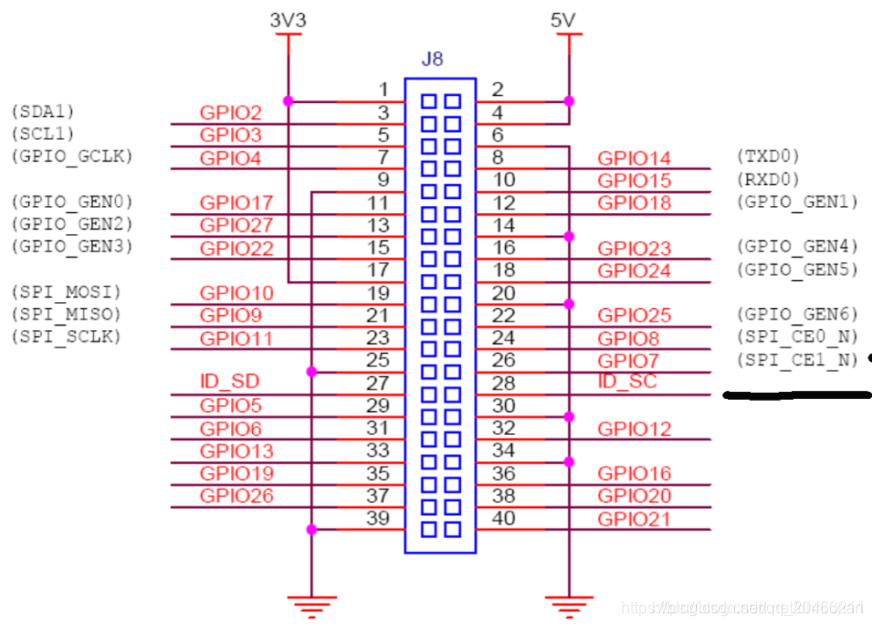
(3)管脚介绍
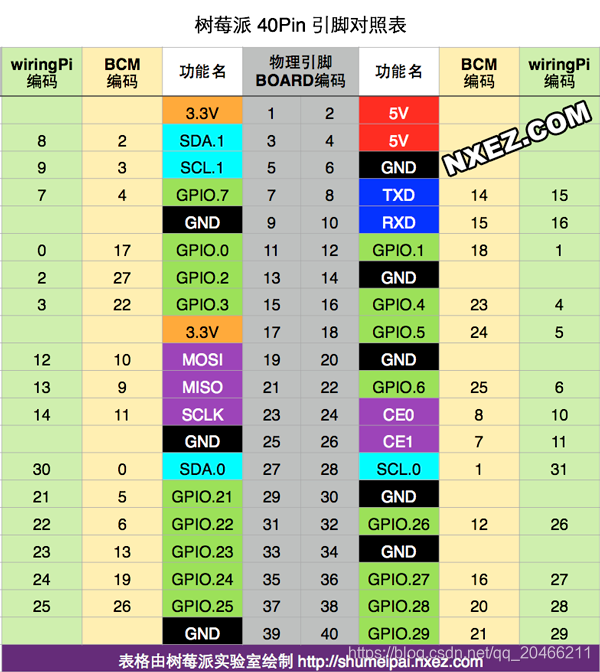
(4)型号对比

1.2 安装工具
一、刷机步骤
(1)下载树莓派系统镜像文件。
(2)使用SDFormatter工具格式化下TF卡。
(3)使用etcher或者Win32 DiskImage软件将系统镜像文件烧录到TF卡。
(4)将TF卡插入树莓派,上电开机。
(5)接显示器上就能看到图形界面,或者电脑端SSH远程连接就能使用。
二、软件:
(1)SDFormatter.exe
(2)Win32DiskImager
(3)Raspberry操作系统
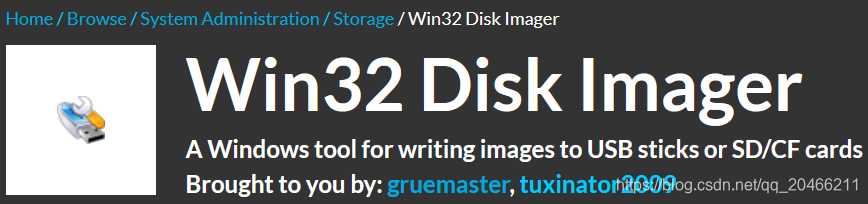
三、硬件:
(1)Raspberry 4b主板
(2)TF卡
SD卡一般是相机使用的大的内存卡,TF就是手机使用的小的内存卡, 不管是SD卡还是TF卡如果坏了都可以试着用内存卡修复工具修复,也可以用数据恢复软件恢复数据。
SD卡是Secure Digital Card的英文缩写,直译就是“安全数字卡”。
TF卡即是T-Flash卡,又叫micro SD卡,即微型SD卡。
树莓派传感器套件45合一:66。
树莓派喇叭:6。
树莓派GPIO扩展版:15。
杜邦线:8。
树莓派麦克风:9。
树莓派亚克力风扇:22。
树莓派4B:450。
万能表:10。
32GTF卡:23。
micro HDMI转HDMI:25。
1.3 操作系统
树莓派官网
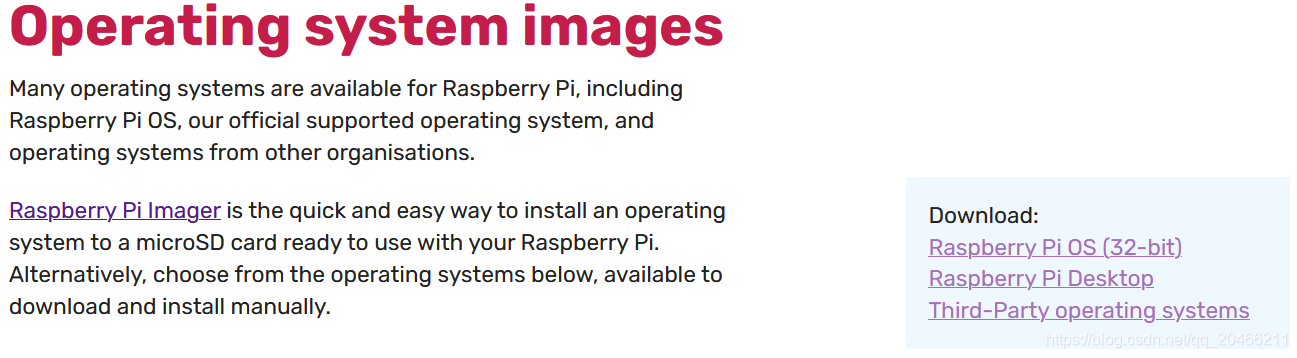 (1)Raspberry Pi OS (32-bit)
(1)Raspberry Pi OS (32-bit)
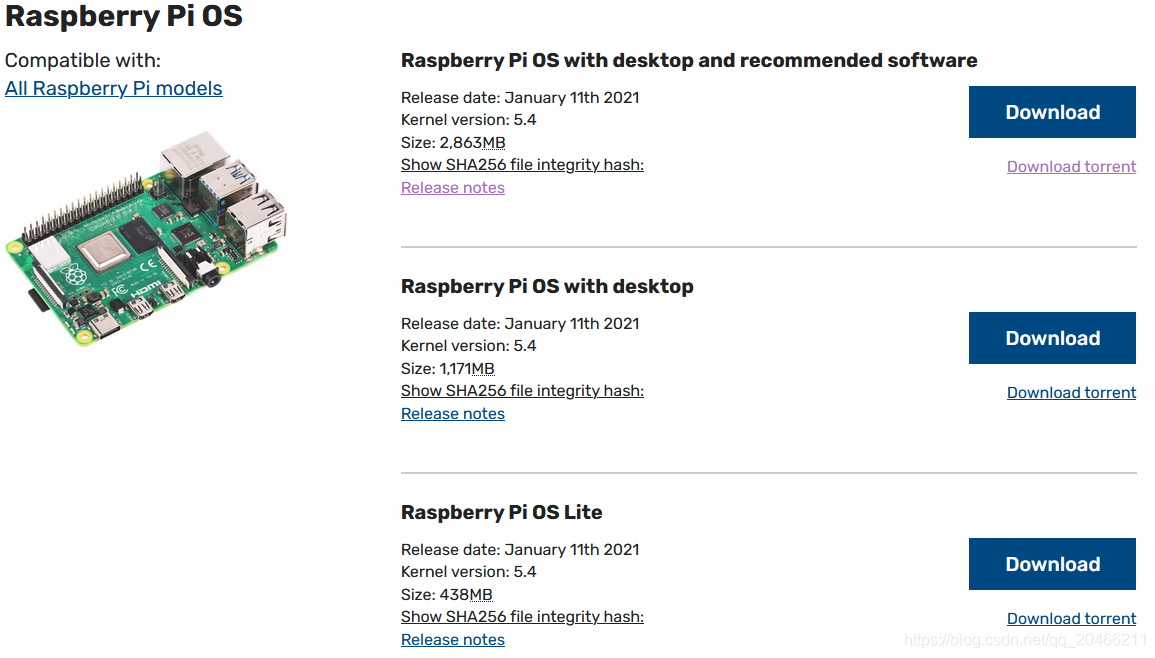 包含Raspberry桌面操作系统和推荐软件的系统【推荐】;
包含Raspberry桌面操作系统和推荐软件的系统【推荐】;
只包含Raspberry桌面操作系统;
不包含桌面的轻量化系统。
(2)Raspberry Pi Desktop
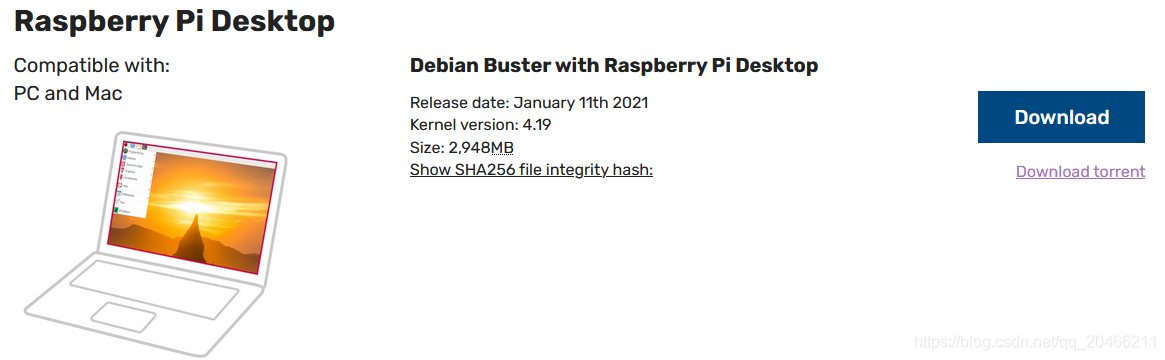 树莓派官方的 raspbian 操作系统有 PC 版本,就是能用来安装到自己的电脑上。可能是官方的推广策略,先把树莓派系统推出来,让大家可以在 PC 上体验。
树莓派官方的 raspbian 操作系统有 PC 版本,就是能用来安装到自己的电脑上。可能是官方的推广策略,先把树莓派系统推出来,让大家可以在 PC 上体验。
无树莓派硬件体验:虚拟机安装 Raspberry Pi Desktop 操作系统
Raspberry Pi Desktop 是基于 Debian Buster 的衍生发行版。
buster破坏者
i386是32位微处理器的统称。
virtualbox设置桥接网卡
镜像2021-01-11-raspios-buster-i386.iso
类型Linux
版本Debian 32-bit
选择“Graphical Install
默认用户名/密码pi/raspberry
(3)Third-party software
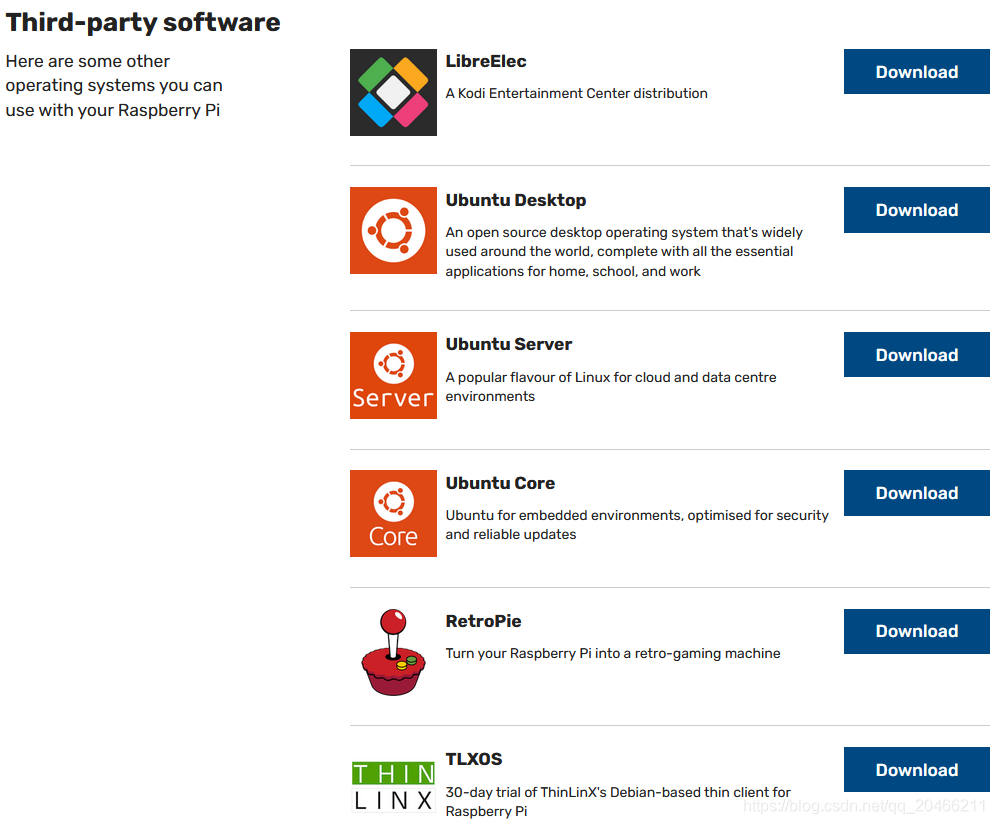
2 安装系统
树莓派4B新手配置(无显示屏、无网线、同一WiFi)
树莓派3b+,4b新手入门到手开箱第一次使用之十大步骤
2.1 操作步骤
(1)将SD卡用SDFormatter格式化
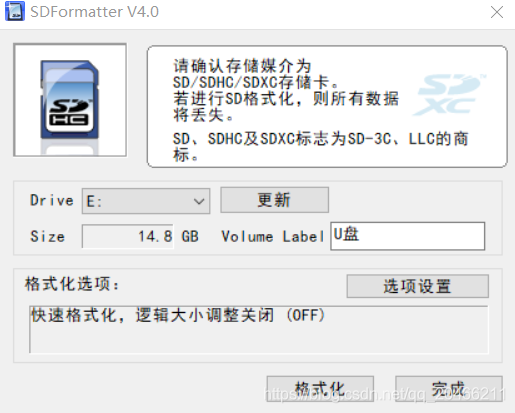
(2)用Win32DiskImager将下载好的系统镜像写入SD卡中
2021-01-11-raspios-buster-armhf-full.img
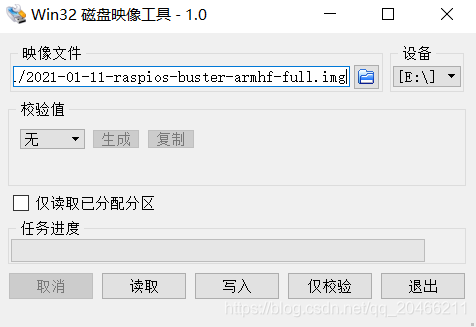
烧录好系统之后,会分为三个区,在win上显示了boot分区。系统每次开机时都会读取boot分区中的信息,所以进行以下配置后,每次开关机无需重新配置。
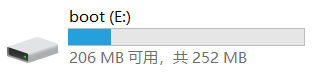
(3)开启ssh服务
此步骤使得我们能够使用ssh功能远程连接树莓派。
打开SD卡盘,在里面创建一个文件名为ssh无后缀的文件。
(4)查看树莓派ip
首先用网线连接树莓派和笔记本。
然后在wlan属性中设置internet共享。
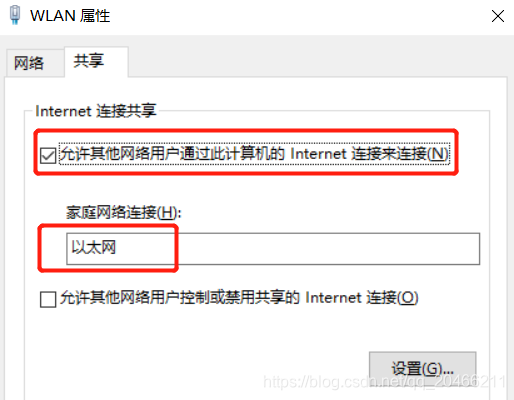
(5)最后查询ip地址
CMD>arp -a
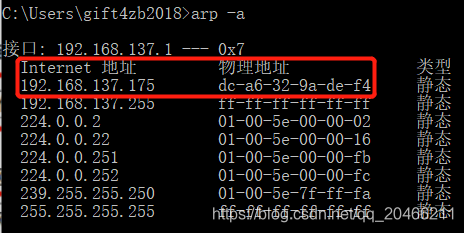
发现通过共享的方式连接比较慢。
2.2 设置连接WiFi
读卡器写好系统以后,打开读卡器。
(1)新建文件wpa_supplicant.conf
country=CN
ctrl_interface=DIR=/var/run/wpa_supplicant GROUP=netdev
update_config=1network={
ssid="ES-144565"
psk="33720657"
key_mgmt=WPA-PSK
priority=2
}network={
ssid="HUAWEIP40"
psk="123456789"
key_mgmt=WPA-PSK
priority=1
}
前三行不变,一个network块表示一个网络。
ssid表示网络名称,
psk表示网络密码,
key_mgmt表示网络加密方式,
priority表示连接优先级,优先级越大越先连接此网络(不能是负数)。
(2)通过IPV6的地址经过ssh连接树莓派
默认用户名/密码pi/raspberry。
CMD>ping raspberrypi.local

(3)通过IPV4的地址经过ssh连接树莓派
默认用户名/密码pi/raspberry或者pi/bigdata。
CMD>arp -a
查找对应物理地址的IP。
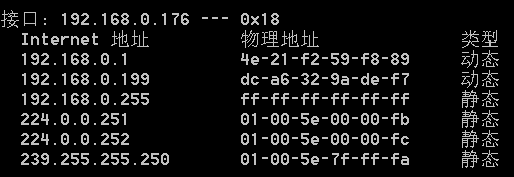
相当于操作文件/etc/wpa_supplicant/wpa_supplicant.conf。
新地址192.168.1.8
用户名/密码pi/bigdata。
2.3 更换树莓派源
Raspbian与Ubuntu都是基于Debian的Linux系统,所以在Ubuntu上常见的apt、dpkg这些东西到了Raspbian都是一样的。
#备份
sudo cp /etc/apt/sources.list /etc/apt/sources.list_backupsudo cp /etc/apt/sources.list.d/raspi.list/etc/apt/sources.list.d/raspi.list_backup
#sudo vi /etc/apt/sources.list
deb http://mirrors.tuna.tsinghua.edu.cn/raspbian/raspbian/ buster main contrib non-free rpi
deb-src http://mirrors.tuna.tsinghua.edu.cn/raspbian/raspbian/ buster main contrib non-free rpi
#sudo vi /etc/apt/sources.list.d/raspi.list
deb http://mirror.tuna.tsinghua.edu.cn/raspberrypi/ buster main ui
deb-src http://mirror.tuna.tsinghua.edu.cn/raspberrypi/ buster main ui
#sudo apt-get update #更新系统软件
2.4 通过vnc客户端连接树莓派桌面
VNC(Virtual Network Console)是虚拟网络控制台的缩写。
它是一款优秀的远程控制工具软件,由著名的AT&T的欧洲研究实验室开发的。
在Linux中,VNC包括以下四个命令:vncserver,vncviewer,vncpasswd,和 vncconnect。大多数情况下用户只需要其中的两个命令:vncserver和vncviewer。
VNC基本上是由两部分组成:
一部分是客户端的应用程序(vncviewer);
另外一部分是服务器端的应用程序(vncserver)。
(1)树莓派开启vnc
在ssh界面输入:
pi@raspberrypi:~ $ sudo raspi-config
依次进行操作:Interfacing Options–>VNC–>Yes–>Finish。
Created symlink
/etc/systemd/system/multi-user.target.wants/vncserver-x11-serviced.service
/lib/systemd/system/vncserver-x11-serviced.service.
(2)安装启动tightvncserver
$sudo apt-get install tightvncserver安装tightvncserver。
$vncpasswd设置一个VNC密码【bigdata】。
先输入操作密码两次,然后会询问是否设置一个查看(view-only)密码,一般没必要。
$tightvncserver启动tightvncserver。

最后的数字是连接树莓派的端口号。
(3)windows安装tightvnc-2.8.59-gpl-setup-64bit.msi。
输入ip与端口号,例如:192.168.0.199:1。
按要求输入刚刚设置的vncpasswd密码。
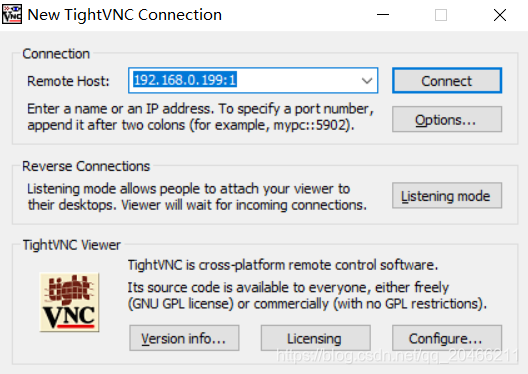
Ctrl+Alt+Shift+F全屏切换。
2.5 正确关闭树莓派
树莓派是一块微型主板,但这块主板上没有开机,关机按钮。当我们通过mini USB接口把树莓派接上电源的时候,安装在SD卡里的系统会自动启动。但是怎么关机呢?
很多人会这样想:既然接上电源自动开机,那么拔掉电源不就关了机。这种关机相当于非正常关机(比如突然断电), 长期地非正常关机会损坏树莓派的SD卡。
正确的关机方法是
(1)先执行下面的命令
$sudo shutdown -h now
(2)当上面的命令执行后,会发现在树莓派的LED状态指示灯中,只有PWR指示灯(电源指示灯)亮着,其他的指示灯都不亮,说明系统已经关闭了。接下来拔掉电源,PWR指示灯随即熄灭。这样才是正确的关机。
2.6 修改pi和root账户的密码
sudo passwd pi
sudo passwd root
顺便解锁root用户,不用每次sudo。
sudo passwd --unlock root
2.7 校正时区
$sudo dpkg-reconfigure tzdata
选择Asia/Shanghai即可。
3 安装配置
3.1 安装vim编辑器
$sudo apt-get install vim编辑器
3.2 传输文件
开启树莓派的ssh服务,先由ipv6地址登入,ifconfig查看ipv4地址,切换为ipv4地址登陆。mobaxterm软件即可拖动传入文件。
3.3 python版本
$ pip install numpy
numpy in /usr/lib/python2.7/dist-packages (1.16.2)
$ pip3 install numpy
numpy in /usr/lib/python3/dist-packages (1.16.2)
3.4 连接蓝牙
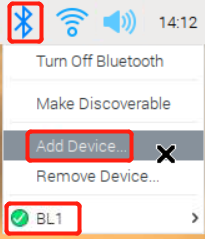
(1)在蓝牙的图标下,选择Remove Device…,选中蓝牙耳机删除。
(2)重新打开蓝牙耳机,使之处于配对状态种。
(3)在蓝牙的图标下,选择Add Device…,找到我们的蓝牙耳机,进行配对。
(4)配对成功后,马上右击音量的图标,选择Audio Outputs,在该栏目下找到我们的蓝牙耳机,选中,修改输出音频为蓝牙耳机。
(5)打开有音频的网页,播放声音测试。
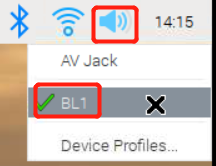
其中AV jack–Audio Video插孔
$ systemctl status bluetooth查看蓝牙运行状态
3.5 手机连接树莓派
使用手机端的ssh工具ConnectBot。
(1)ConnectBot
ConnectBot是Android平台的SSH客户端,应该算是第一个适用于Android的客户端了
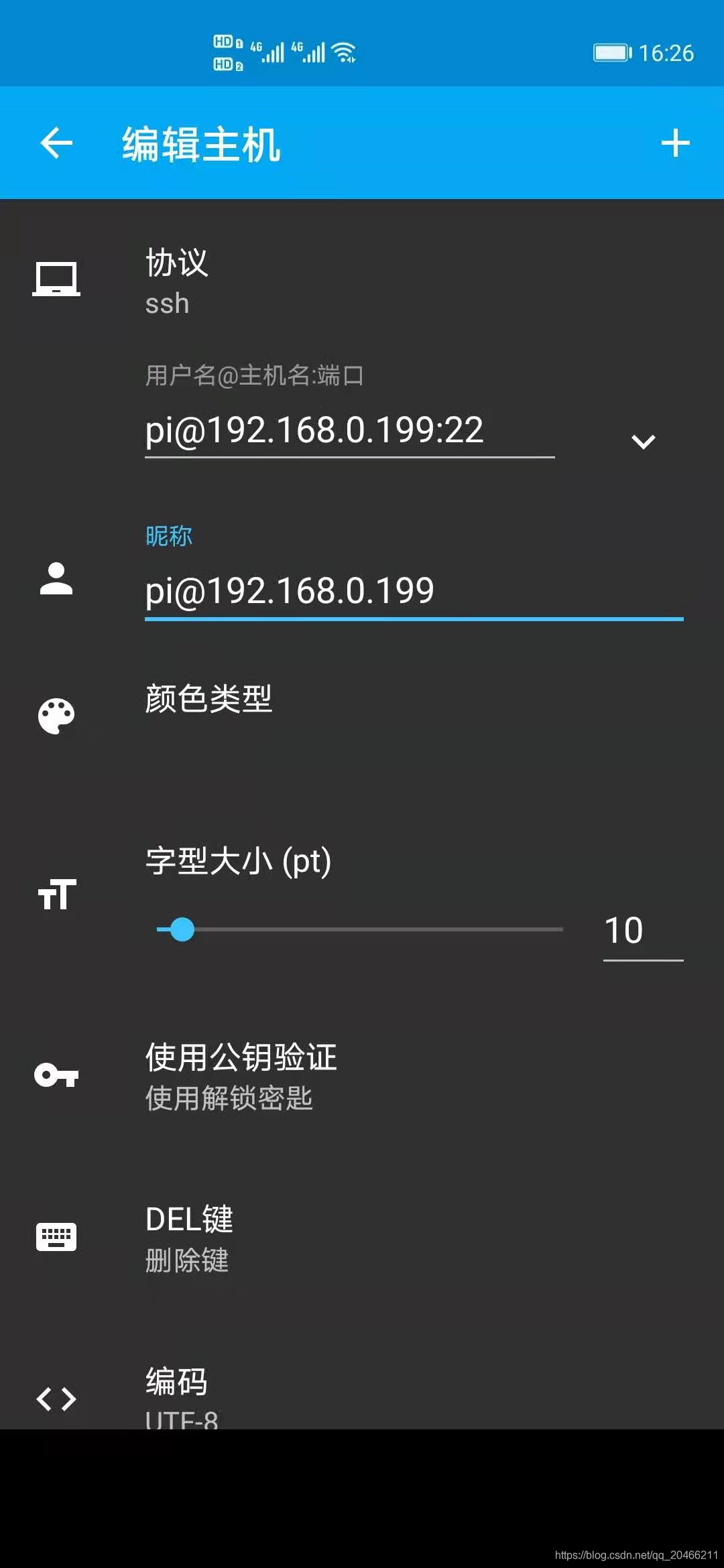
(2)JuiceSSH
Android上最好用的免费SSH客户端了,功能强大,它带有特殊字符及键盘按键的弹出式键盘,包括Ctrl、Alt、Tab、空格、回退等。
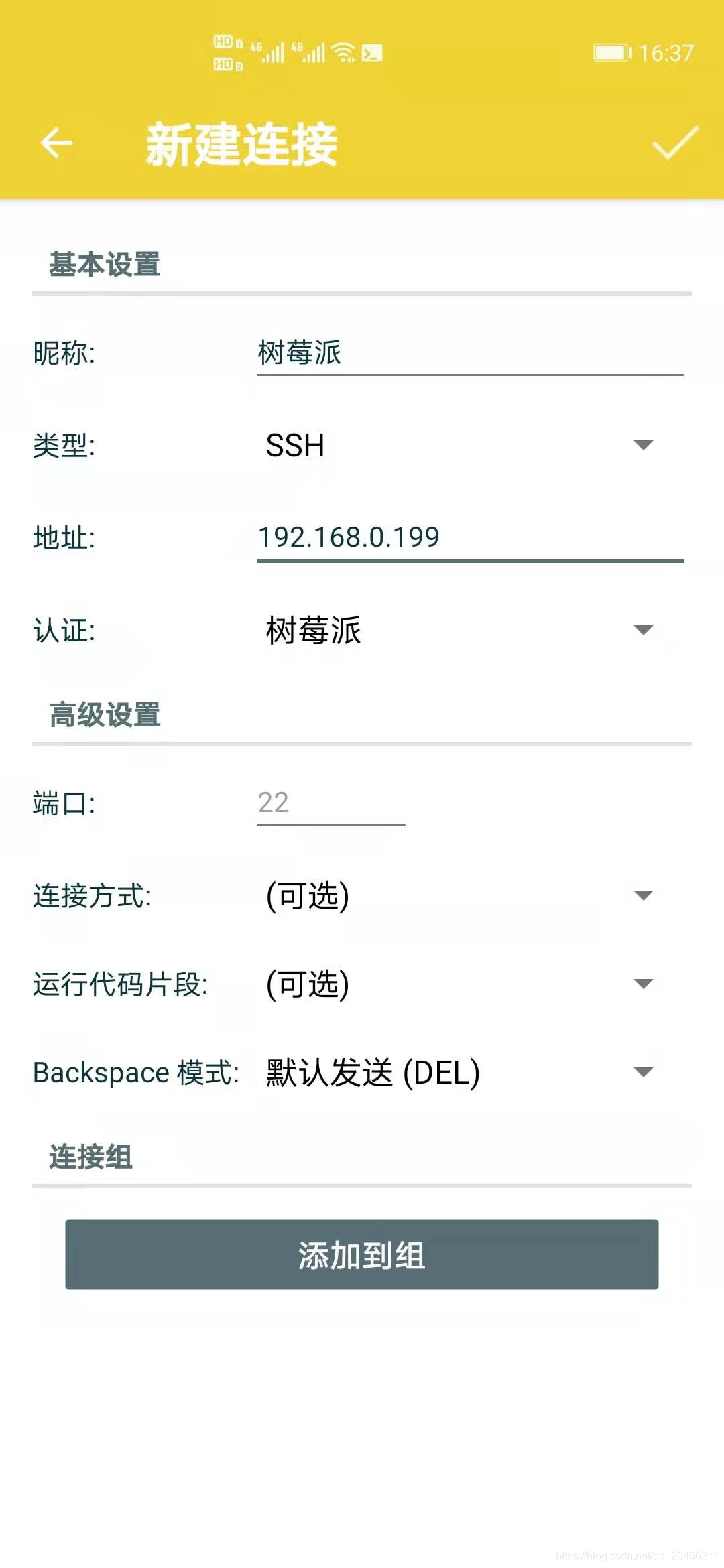
3.6 更改系统时间为24制
系统安装之后,系统默认是世界时间,在我们东八区,会晚8小时,另外,系统的时间是12小时,通过date命令查看时间,上午显示AM,下午显示PM,如果不习惯,可以修改为24小时时间格式。
修改时间为24小时,我们可以修改/etc/default/locale,默认没有LC_TIME这个变量,删除一行LC_ALL=en_US.UTF-8,我们在文件中增加一行,设置改变量如下:
$ sudo vim /etc/default/locale
# File generated by update-locale
LANG=en_US.UTF-8
LC_TIME=en_DK.UTF-8
LANGUAGE=en_US.UTF-8
修改之后,重启机器,就可以生效。
$ locale
$ sudo apt install ntpdate
$ ntpdate us.pool.ntp.org利用ntpdate同步标准时间
3.7 查看TF卡使用情况
(1)查看硬盘及分区信息
$ sudo fdisk -l
Disk /dev/ram0: 4 MiB, 4194304 bytes, 8192 sectors
Disk /dev/ram1: 4 MiB, 4194304 bytes, 8192 sectors
Disk /dev/ram2: 4 MiB, 4194304 bytes, 8192 sectors
Disk /dev/ram3: 4 MiB, 4194304 bytes, 8192 sectors
Disk /dev/ram4: 4 MiB, 4194304 bytes, 8192 sectors
Disk /dev/ram5: 4 MiB, 4194304 bytes, 8192 sectors
Disk /dev/ram6: 4 MiB, 4194304 bytes, 8192 sectors
Disk /dev/ram7: 4 MiB, 4194304 bytes, 8192 sectors
Disk /dev/ram8: 4 MiB, 4194304 bytes, 8192 sectors
Disk /dev/ram9: 4 MiB, 4194304 bytes, 8192 sectors
Disk /dev/ram10: 4 MiB, 4194304 bytes, 8192 sectors
Disk /dev/ram11: 4 MiB, 4194304 bytes, 8192 sectors
Disk /dev/ram12: 4 MiB, 4194304 bytes, 8192 sectors
Disk /dev/ram13: 4 MiB, 4194304 bytes, 8192 sectors
Disk /dev/ram14: 4 MiB, 4194304 bytes, 8192 sectors
Disk /dev/ram15: 4 MiB, 4194304 bytes, 8192 sectorsDisk /dev/mmcblk0: 14.9 GiB, 15931539456 bytes, 31116288 sectors
Disklabel type: dos Disk identifier: 0x57eec67aDevice Boot Start End Sectors Size Id Type
/dev/mmcblk0p1 8192 532479 524288 256M c W95 FAT32 (LBA)
/dev/mmcblk0p2 532480 31116287 30583808 14.6G 83 Linux
(1-1)Linux系统挂载FAT32的U盘
FAT32是Windows系统硬盘分bai区格式的一种。这种格式采用FAT32位的文件分配表,使其对磁盘的dao管理能力大大zhuan增强,但由于FAT32分区内无法存放大于4GB的单个文件,且性能不佳,易产生磁盘碎片。目前已被性能更优异的NTFS分区格式所取代。
LBA(Logical Block Address),中文名称:逻辑区块地址。是描述电脑存储设备上数据所在区块的通用机制,一般用在像硬盘这样的辅助记忆设备。LBA可以意指某个数据区块的地址或是某个地址所指向的数据区块。
FAT32即硬盘分区格式的一种。
FAT32(LBA)即带有逻辑块寻址模式的硬盘分区。
(1-2)说明
U盘大小16G。
1610001000*1000/1024/1024/1024=14.9G。
硬盘符:/dev/mmcblk0,大小14.9G
分区一:/dev/mmcblk0p1,大小256M
分区二:/dev/mmcblk0p2,大小14.6G
mmcblk0p2代表
mmc(本意是MultiMedia card,sd卡就是从这个发展来的,这里代表sd设备)
blk(block,块设备)
0(第dao一个块设备,也就是第一张sd卡)
p(partition,分区)
2(第3个分区)
(2)查看挂载
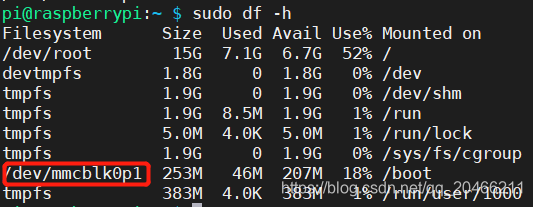
其中的/dev/root就是/dev/mmcblk0p2。
3.8 中文乱码解决方法
树莓派 中文乱码 解决方法
安装中文字体
Raspbian系统对中文支持不是很好,因此系统语言保留为英文。但是有时我们必须用它看中文,就需要安装字体。
执行以下命令安装文泉驿正黑、文泉驿微米黑。Linux下好用的开源中文字体基本只有他家的。
sudo apt-get install ttf-wqy-zenhei ttf-wqy-microhei
3.9 更改pip源
树莓派上的主要编程语言是Python,国外的pip源都很慢,要换成国内的。新建~/.pip/pip.conf文件,写入其地址。阿里云、中科大、豆瓣等都有pip源。
[global]
index-url = http://pypi.douban.com/simple/
4 挂载U盘和移动硬盘
4.1 挂载NTFS格式移动硬盘
移动U盘可以直接挂载。
参考树莓派挂载NTFS格式硬盘
参考Raspberrypi下挂载NTFS格式硬盘

关于挂载硬盘,硬盘需要很大的USB驱动电压的,直接把硬盘插到树莓派上是不行的,系统会崩溃的,因为供电不足,所以如果挂载硬盘建议(1)买个USB HUB带电源的,usb供电即可;(2)买个移动硬盘线,有个额外USB线供电的那种。
移动硬盘使用的Y型USB数据线和普通数据线没有本质的区别,多出的接口只提供电力,不对硬盘的传输性能产生影响。Y型USB数据线虽然在一端同时使用了两个USB接口,但是其中只有一个USB接口是连接了数据线的,可以用于数据传输,另一个USB接口虽然外观一样,但是其中只保留了电源线的连接,而断开了数据线,所以只负责提供电力。Y型USB数据线的主要用途是为了给工作电路超过500mA的移动硬盘提供充足的电力,通过两个USB接口同时供电,提供最大1000mA的电路输入,保证移动硬盘稳定运行。

4.1.1 安装ntfs-3g
ntfs-3g是Linux系统下用来支持读写NTFS格式硬盘的软件包。
输入命令sudo apt-get install ntfs-3g,完成安装。
接入硬盘,使用sudo fdisk -l 查看磁盘信息
exFAT(Extended File Allocation Table)
NTFS(New Technology File System) NTFS 是微软公司开发的专用文件系统。
HPFS一般指高性能文件系统。高性能文件系统 (High Performance File System ,HPFS)
 可以看到/dev/sda1就是要挂载的硬盘。
可以看到/dev/sda1就是要挂载的硬盘。
sda1 ,a表示第一个硬盘,1表示第一个分区。这个硬盘已经在Windows下事先分区了,所以省略了分区的步骤。
4.1.2 临时使用ntfs-3g挂载
这种挂载方式只在当前生效,重启后就会消失,适用于只是暂时使用一下硬盘。
使用方式很简单,输入命令ntfs-3g /dev/sda1 /mnt/windows就把/dev/sda1分区挂载到了/mnt/windows目录下面,默认有读写权限。
$ mkdir -p /home/pi/mnt/windows创建文件夹用于挂载磁盘
$ sudo ntfs-3g /dev/sda1 /home/pi/mnt/windows挂载
 $ sudo umount /home/pi/mnt/windows卸载磁盘
$ sudo umount /home/pi/mnt/windows卸载磁盘
4.2 挂载U盘
插上U盘即可以挂载。
(1)查看磁盘
 $ mkdir -p /home/pi/mnt/windows创建文件夹用于挂载磁盘
$ mkdir -p /home/pi/mnt/windows创建文件夹用于挂载磁盘
$ sudo mount /dev/sda4 /home/pi/mnt/windows挂载
(2)查看挂载情况
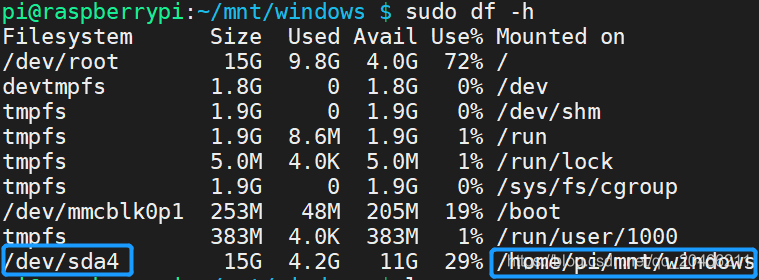 $ sudo umount /home/pi/mnt/windows卸载磁盘
$ sudo umount /home/pi/mnt/windows卸载磁盘
5 亚克力外壳安装
树莓派九层亚克力外壳拼接教程
亚克力的透明外壳当个小机箱,防止短路,也更美观。